掌上word作为一款火爆的软件,在各种功能上面还是做得非常不错的,当软件的功能躲起来的时候操作难度会有所提升,不少用户都反应Word做表格方法的一些教程都不知道应该怎么去做,现在小编就专门分享给大家的教程 ...
掌上word作为一款火爆的软件,在各种功能上面还是做得非常不错的,当软件的功能躲起来的时候操作难度会有所提升,不少用户都反应《Word》做表格方法的一些教程都不知道应该怎么去做,现在小编就专门分享给大家的教程讲解,还是挺详细的。
《Word》制作表格要打开需要编辑的word文档,点击顶部菜单栏里的插入,将插入功能栏展开之后,点击页面中的表格,在弹窗中点击底部的插入表格。
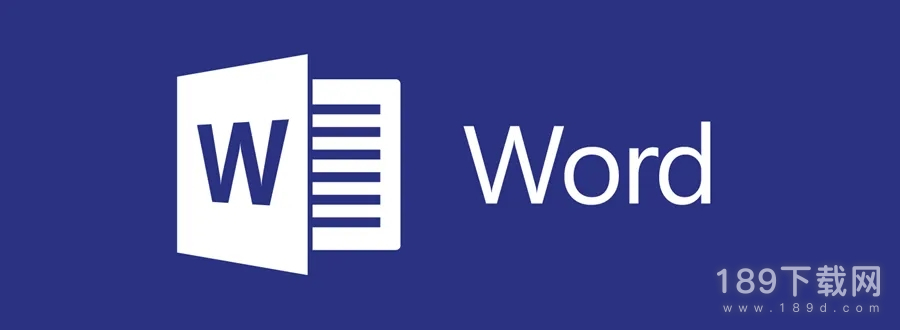
在需要编辑的word文档顶部菜单栏里点击插入,将功能栏展开之后点击页面中的表格,在弹窗中点击底部的插入表格即可。
《Word》做表格方法:
打开进入一个需要编辑的word文档,点击顶部菜单栏里的插入。
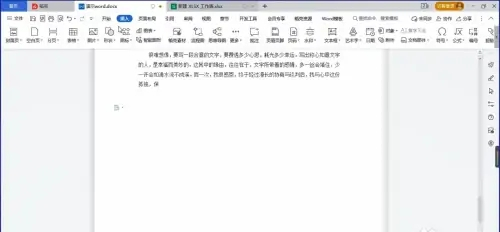
将插入功能栏展开之后,点击页面中的表格,在弹窗中点击底部的插入表格。

将插入表格的弹窗打开之后,输入表格的尺寸并点击确定按钮。
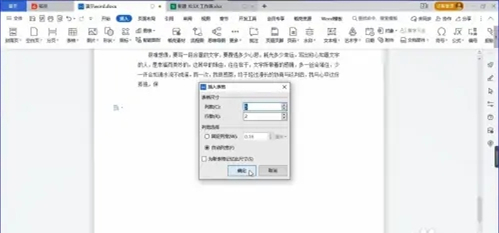
将表格插入到word文档之后,就可以进行编辑表格的具体内容和参数了。
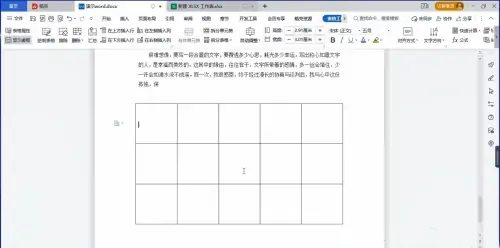
《Word》做表格方法问题已经帮助大家解决了,如果还有其他软件使用的问题,可以关注本站,上面提供很多相关的软件教程。








